ನಾವು ಪಟ್ಟಿಯನ್ನು ಭರ್ತಿ ಮಾಡಿದಾಗ "ಸ್ವೀಕರಿಸಿದರು" ನಮಗೆ ಸರಕುಗಳು ಮತ್ತು ಕಸ್ಟಮೈಸ್ ಮಾಡಲಾಗಿದೆ "ಬೆಲೆ ಪಟ್ಟಿಗಳು" , ಅಗತ್ಯವಿದ್ದರೆ ನಾವು ನಮ್ಮ ಸ್ವಂತ ಲೇಬಲ್ಗಳನ್ನು ಮುದ್ರಿಸಲು ಪ್ರಾರಂಭಿಸಬಹುದು.
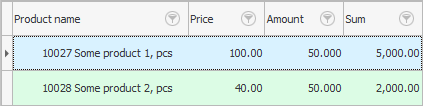
ಇದನ್ನು ಮಾಡಲು, ಮೊದಲು, ಇನ್ವಾಯ್ಸ್ನ ಕೆಳಗಿನಿಂದ, ಬಯಸಿದ ಉತ್ಪನ್ನವನ್ನು ಆಯ್ಕೆಮಾಡಿ, ಮತ್ತು ನಂತರ ಇನ್ವಾಯ್ಸ್ಗಳ ಟೇಬಲ್ನ ಮೇಲ್ಭಾಗದಿಂದ, ಉಪ ವರದಿಗೆ ಹೋಗಿ "ಲೇಬಲ್" .
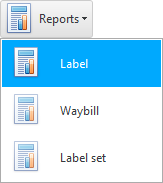
ನಾವು ಆಯ್ಕೆ ಮಾಡಿದ ಉತ್ಪನ್ನಕ್ಕೆ ಲೇಬಲ್ ಕಾಣಿಸುತ್ತದೆ.

ಲೇಬಲ್ ಉತ್ಪನ್ನದ ಹೆಸರು, ಅದರ ಬೆಲೆ ಮತ್ತು ಬಾರ್ಕೋಡ್ ಅನ್ನು ಒಳಗೊಂಡಿದೆ. ಲೇಬಲ್ ಗಾತ್ರ 5.80x3.00 ಸೆಂ. ನೀವು ಬೇರೆ ಲೇಬಲ್ ಗಾತ್ರವನ್ನು ಕಸ್ಟಮೈಸ್ ಮಾಡಲು ಬಯಸಿದರೆ ನೀವು ' ಯೂನಿವರ್ಸಲ್ ಅಕೌಂಟಿಂಗ್ ಸಿಸ್ಟಮ್ ' ಡೆವಲಪರ್ಗಳನ್ನು ಸಂಪರ್ಕಿಸಬಹುದು. usu.kz ವೆಬ್ಸೈಟ್ನಲ್ಲಿ ಸಂಪರ್ಕಗಳನ್ನು ಪಟ್ಟಿ ಮಾಡಲಾಗಿದೆ.
![]() ' USU ' ಪ್ರೋಗ್ರಾಂ QR ಕೋಡ್ಗಳನ್ನು ಸಹ ಮುದ್ರಿಸಬಹುದು.
' USU ' ಪ್ರೋಗ್ರಾಂ QR ಕೋಡ್ಗಳನ್ನು ಸಹ ಮುದ್ರಿಸಬಹುದು.
ಇದರ ಮೇಲೆ ಕ್ಲಿಕ್ ಮಾಡುವ ಮೂಲಕ ಲೇಬಲ್ ಅನ್ನು ಮುದ್ರಿಸಬಹುದು "ಬಟನ್" .
![]() ಪ್ರತಿ ವರದಿಯ ಟೂಲ್ಬಾರ್ ಬಟನ್ನ ಉದ್ದೇಶವನ್ನು ನೋಡಿ.
ಪ್ರತಿ ವರದಿಯ ಟೂಲ್ಬಾರ್ ಬಟನ್ನ ಉದ್ದೇಶವನ್ನು ನೋಡಿ.
ಮುದ್ರಣ ವಿಂಡೋ ಕಾಣಿಸಿಕೊಳ್ಳುತ್ತದೆ, ಇದು ವಿಭಿನ್ನ ಕಂಪ್ಯೂಟರ್ಗಳಲ್ಲಿ ವಿಭಿನ್ನವಾಗಿ ಕಾಣಿಸಬಹುದು. ಪ್ರತಿಗಳ ಸಂಖ್ಯೆಯನ್ನು ಹೊಂದಿಸಲು ಇದು ನಿಮ್ಮನ್ನು ಅನುಮತಿಸುತ್ತದೆ.

ಅದೇ ವಿಂಡೋದಲ್ಲಿ, ಲೇಬಲ್ಗಳನ್ನು ಮುದ್ರಿಸಲು ನೀವು ಪ್ರಿಂಟರ್ ಅನ್ನು ಆಯ್ಕೆ ಮಾಡಬೇಕು.
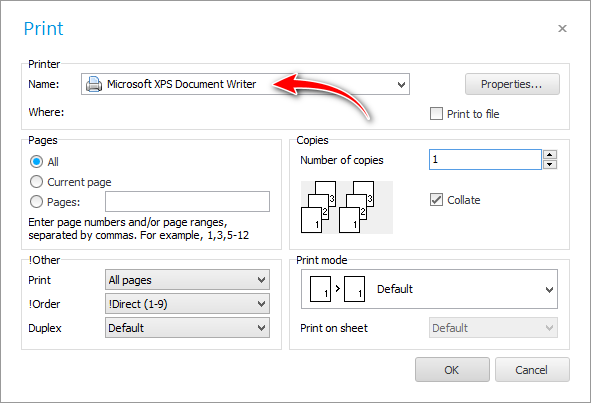
![]() ಯಾವ ಯಂತ್ರಾಂಶ ಬೆಂಬಲಿತವಾಗಿದೆ ಎಂಬುದನ್ನು ನೋಡಿ.
ಯಾವ ಯಂತ್ರಾಂಶ ಬೆಂಬಲಿತವಾಗಿದೆ ಎಂಬುದನ್ನು ನೋಡಿ.
ಲೇಬಲ್ ಇನ್ನು ಮುಂದೆ ಅಗತ್ಯವಿಲ್ಲದಿದ್ದಾಗ, ನೀವು Esc ಕೀಲಿಯೊಂದಿಗೆ ಅದರ ವಿಂಡೋವನ್ನು ಮುಚ್ಚಬಹುದು.
ಒಳಗೆ ಇದ್ದರೆ "ಸಂಯೋಜನೆ" ಒಳಬರುವ ಇನ್ವಾಯ್ಸ್ನಲ್ಲಿ ನೀವು ಅನೇಕ ವಸ್ತುಗಳನ್ನು ಹೊಂದಿದ್ದೀರಿ, ನಂತರ ನೀವು ಎಲ್ಲಾ ಸರಕುಗಳಿಗೆ ಲೇಬಲ್ಗಳನ್ನು ಏಕಕಾಲದಲ್ಲಿ ಮುದ್ರಿಸಬಹುದು. ಇದನ್ನು ಮಾಡಲು, ವರದಿಯನ್ನು ಆಯ್ಕೆಮಾಡಿ "ಲೇಬಲ್ಗಳನ್ನು ಹೊಂದಿಸಲಾಗಿದೆ" .
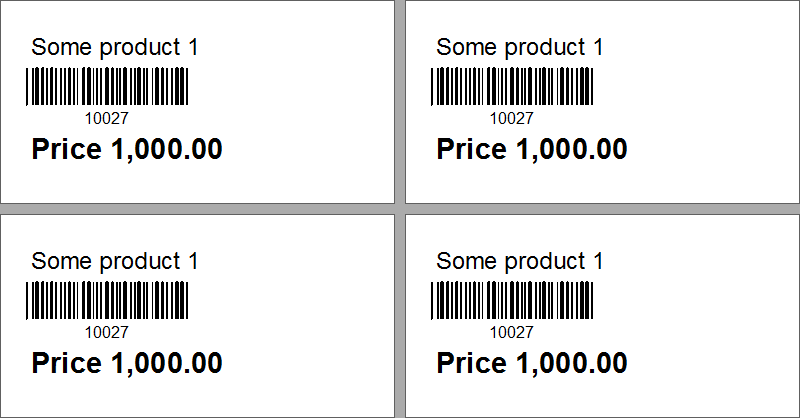
ನಿರ್ದಿಷ್ಟ ಉತ್ಪನ್ನದ ಮೇಲೆ ಹಾನಿಗೊಳಗಾದ ಲೇಬಲ್ ಅನ್ನು ಮರು-ಅಂಟಿಸಲು ನೀವು ಬಯಸಿದರೆ, ಈ ಉತ್ಪನ್ನವನ್ನು ಸ್ವೀಕರಿಸಿದ ಇನ್ವಾಯ್ಸ್ಗಾಗಿ ನೀವು ನೋಡಬೇಕಾಗಿಲ್ಲ. ನೀವು ಡೈರೆಕ್ಟರಿಯಿಂದ ಲೇಬಲ್ ಅನ್ನು ರಚಿಸಬಹುದು "ನಾಮಕರಣಗಳು" . ಇದನ್ನು ಮಾಡಲು , ಬಯಸಿದ ಉತ್ಪನ್ನವನ್ನು ಹುಡುಕಿ ಮತ್ತು ನಂತರ ಆಂತರಿಕ ವರದಿಯನ್ನು ಆಯ್ಕೆಮಾಡಿ "ಲೇಬಲ್" .
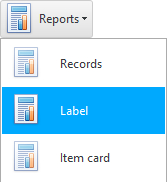
![]() ನೀವು ಲೇಬಲ್ ಮಾಡಲಾಗದ ಉತ್ಪನ್ನವನ್ನು ಮಾರಾಟ ಮಾಡುತ್ತಿದ್ದರೆ, ನೀವು ಅದನ್ನು ಪಟ್ಟಿಯ ರೂಪದಲ್ಲಿ ಮುದ್ರಿಸಬಹುದು ಇದರಿಂದ ಬಾರ್ಕೋಡ್ ಅನ್ನು ಉತ್ಪನ್ನದಿಂದ ಓದಲಾಗುವುದಿಲ್ಲ, ಆದರೆ ಕಾಗದದ ಹಾಳೆಯಿಂದ ಓದಬಹುದು.
ನೀವು ಲೇಬಲ್ ಮಾಡಲಾಗದ ಉತ್ಪನ್ನವನ್ನು ಮಾರಾಟ ಮಾಡುತ್ತಿದ್ದರೆ, ನೀವು ಅದನ್ನು ಪಟ್ಟಿಯ ರೂಪದಲ್ಲಿ ಮುದ್ರಿಸಬಹುದು ಇದರಿಂದ ಬಾರ್ಕೋಡ್ ಅನ್ನು ಉತ್ಪನ್ನದಿಂದ ಓದಲಾಗುವುದಿಲ್ಲ, ಆದರೆ ಕಾಗದದ ಹಾಳೆಯಿಂದ ಓದಬಹುದು.
![]() ನೀವು ಲೇಬಲ್ಗಳನ್ನು ಮಾತ್ರವಲ್ಲದೆ ಇನ್ವಾಯ್ಸ್ ಅನ್ನು ಸಹ ಮುದ್ರಿಸಬಹುದು.
ನೀವು ಲೇಬಲ್ಗಳನ್ನು ಮಾತ್ರವಲ್ಲದೆ ಇನ್ವಾಯ್ಸ್ ಅನ್ನು ಸಹ ಮುದ್ರಿಸಬಹುದು.
ಇತರ ಉಪಯುಕ್ತ ವಿಷಯಗಳಿಗಾಗಿ ಕೆಳಗೆ ನೋಡಿ:
![]()
ಯುನಿವರ್ಸಲ್ ಅಕೌಂಟಿಂಗ್ ಸಿಸ್ಟಮ್
2010 - 2024